Мост WiFi - это функция, позволяющая создать беспроводное соединение между двумя роутерами. Это очень удобно, если вы хотите расширить покрытие вашей беспроводной сети или улучшить ее качество в доме или на рабочем месте. В этой статье мы расскажем, как создать мост WiFi между двумя роутерами, используя простую пошаговую инструкцию.
Прежде чем начать, убедитесь, что у вас есть два роутера, которые поддерживают функцию моста WiFi. Обычно это указано в спецификациях роутера или его настройках. Также убедитесь, что вы знаете логин и пароль для доступа к административной панели каждого роутера.
Шаг 1: Подключите один из роутеров к вашему компьютеру с помощью Ethernet-кабеля. Затем откройте веб-браузер и введите IP-адрес роутера, чтобы получить доступ к его административной панели. Если вы не знаете IP-адрес роутера, вы можете найти его в настройках сетевого подключения вашего компьютера.
Шаг 2: Введите логин и пароль для доступа к административной панели роутера. Эти данные обычно указаны на наклейке на самом роутере или в документации, поставляемой с ним. Если вы изменяли логин и пароль, введите свои данные.
Роутер и его роль в создании WiFi моста
В контексте создания WiFi моста, роутер играет основную роль. Мост WiFi - это способ объединить два роутера в одну сеть для расширения зоны покрытия WiFi. Один из роутеров будет работать как основной, а другой - как точка доступа.
Основной роутер подключается к вашему интернет-провайдеру и предоставляет доступ к интернету для всех устройств в сети. Он выполняет функции маршрутизации и распределения IP-адресов. Основной роутер также может быть подключен к другим устройствам, таким как компьютеры, принтеры и медиа-серверы.
Роли точки доступа - это создание беспроводного WiFi сигнала, который может быть использован для подключения устройств вне зоны покрытия основного роутера. Точка доступа подключается к основному роутеру по кабелю или через беспроводное соединение. Точка доступа расширяет зону покрытия WiFi и позволяет подключаться к интернету в удаленных помещениях или на больших расстояниях от основного роутера.
Настройка моста WiFi между роутерами позволяет использовать существующие роутеры для расширения зоны покрытия WiFi без необходимости покупки новых устройств. Это удобное и экономичное решение для создания стабильного WiFi сетапа в доме или офисе.
Выбор роутеров: какие модели использовать
При создании моста WiFi между двумя роутерами, важно выбрать подходящие модели, которые поддерживают данную функцию. Используемые роутеры должны иметь возможность работать в режиме "моста" или "репитера". Это позволит им устанавливать беспроводное соединение друг с другом.
При выборе моделей роутеров также следует обратить внимание на:
- Скорость передачи данных: рекомендуется выбирать роутеры с высокой скоростью передачи данных, чтобы обеспечить быструю и стабильную связь между ними.
- Диапазон Wi-Fi: лучше выбирать роутеры с максимальным диапазоном Wi-Fi, чтобы они могли покрыть все нужные зоны сигналом.
- Протоколы безопасности: важно, чтобы роутеры поддерживали современные протоколы безопасности Wi-Fi, такие как WPA2, для защиты сети от несанкционированного доступа.
- Настройка и совместимость: проверьте, насколько просто настраиваются выбранные модели роутеров и совместимы ли они друг с другом. Часто производители предлагают подробные инструкции и рекомендации по настройке моста между их устройствами.
Имея в виду все эти критерии, можно подобрать роутеры, которые будут оптимально соответствовать требованиям вашей сети и гарантировать качественное беспроводное соединение.
Подключение первого роутера к интернету: настройки и проводное подключение
Для начала, вставьте кабель Ethernet в порт WAN на задней панели первого роутера и вставьте другой конец кабеля в порт Ethernet вашего модема или провайдера интернет-услуг. Первый роутер должен быть подключен к интернету с помощью этого кабеля.
После физического подключения роутера к интернету, включите его и подождите несколько минут, чтобы он инициализировался. Затем, подключите компьютер или ноутбук к первому роутеру с помощью Ethernet-кабеля. Это будет ваше проводное подключение, которое позволит вам настроить первый роутер.
Откройте веб-браузер и введите IP-адрес первого роутера в адресной строке. Обычно IP-адрес указан на задней панели роутера или в руководстве по эксплуатации. Введите логин и пароль для доступа к настройкам роутера. Если у вас нет этой информации, обратитесь к руководству по эксплуатации или свяжитесь с технической поддержкой производителя роутера.
Поэтапно выполните необходимые настройки для вашего первого роутера, чтобы он имел доступ к интернету. Это может включать в себя настройку типа подключения к интернету (например, PPPoE, статический IP), указание учетных данных, предоставленных вашим провайдером, и настройку DNS-серверов. Следуйте инструкциям в интерфейсе настройки роутера и сохраните изменения после завершения.
Когда первый роутер успешно подключен к интернету, вы можете продолжить настройку моста WiFi между двумя роутерами, что позволит вам расширить сеть WiFi на большую площадь или покрыть слабые зоны сигнала в вашем доме или офисе.
Настройка первого роутера: доступ к панели управления и основные параметры
Прежде чем создать мост WiFi между двумя роутерами, необходимо настроить первый роутер и получить доступ к его панели управления. В этом разделе мы рассмотрим, как это сделать и какие основные параметры нужно настроить.
1. Подключение к первому роутеру
Для начала, убедитесь, что первый роутер правильно подключен к источнику питания и имеет доступ к Интернету. Подключите компьютер или ноутбук к первому роутеру с помощью эзернет-кабеля или через WiFi.
2. Открытие панели управления
Откройте веб-браузер на компьютере и в адресной строке введите IP-адрес первого роутера. Обычно это "192.168.0.1" или "192.168.1.1". Нажмите Enter, чтобы перейти к панели управления.
3. Ввод логина и пароля
Для доступа к панели управления вам потребуется ввести логин и пароль. Обратитесь к документации или наклейке на самом роутере, чтобы узнать стандартные учетные данные. Если вы изменили логин и пароль, введите их соответствующим образом.
4. Настройка основных параметров
После успешного входа в панель управления первого роутера, выполните следующие основные настройки:
- Измените имя сети (SSID), чтобы в дальнейшем его легче было распознать.
- Включите режим моста WiFi или режим репитера сигнала.
- Установите одинаковый безопасный пароль для доступа к WiFi для обоих роутеров.
- Установите одинаковый канал WiFi для обоих роутеров, чтобы избежать конфликтов.
- Выполните другие необходимые настройки, зависящие от модели роутера и ваших потребностей.
После настройки основных параметров первого роутера, сохраните изменения и перезагрузите его. Вы успешно завершили настройку первого роутера и готовы приступить к настройке второго роутера.
Создание WiFi моста с использованием второго роутера: настройка и безопасность
- Подключите второй роутер к основному роутеру: Подключите Ethernet-кабелем один из портов LAN первого роутера (основного роутера) к порту LAN второго роутера. Убедитесь, что первый роутер подключен к интернету и настройки DHCP включены.
- Настройте второй роутер: Зайдите в настройки второго роутера через веб-интерфейс, введя IP-адрес роутера (обычно указан на корпусе роутера) в адресную строку браузера. В настройках второго роутера выключите DHCP-сервер и установите ему уникальное имя сети (SSID), отличное от основного роутера.
- Настройте беспроводное соединение: В настройках второго роутера выберите режим работы «Репитер» или «Мост» и выберите основной роутер из списка доступных сетей Wi-Fi. Введите пароль Wi-Fi основного роутера, если он есть, и сохраните настройки.
- Проверьте работу моста: Перезагрузите второй роутер и проверьте, что устройства, подключенные к нему, имеют доступ к интернету и могут обмениваться данными с устройствами, подключенными к основному роутеру.
Важно обеспечить безопасность моста Wi-Fi сети. Для этого можно применить следующие меры:
- Создайте уникальное имя и пароль: Установите уникальное имя сети (SSID) и пароль для беспроводного соединения моста. Используйте надежный пароль, состоящий из комбинации больших и маленьких букв, цифр и специальных символов.
- Включите шифрование: В настройках роутера включите WPA2-PSK или другое современное шифрование для защиты передаваемых данных.
- Ограничьте доступ: Если возможно, установите фильтр MAC-адресов на мостовом роутере, чтобы разрешить подключение только доверенным устройствам.
- Обновляйте ПО: Регулярно обновляйте прошивку (ПО) роутера, чтобы исправить уязвимости и обеспечить его безопасность.
Создание Wi-Fi моста с использованием второго роутера может значительно улучшить покрытие сети и качество Wi-Fi сигнала в вашем доме или офисе. Правильная настройка и обеспечение безопасности помогут сохранить надежность и безопасность вашей беспроводной сети.
Результат: проверка подключения и дальнейшая настройка сети
После завершения настройки моста WiFi между двумя роутерами следует проверить подключение и произвести несколько дополнительных настроек для обеспечения стабильной работы сети.
- Подключите устройство, например ноутбук или смартфон, к одному из роутеров с помощью WiFi.
- Используя любимый браузер, откройте веб-интерфейс роутера. IP-адрес можно найти в инструкции по настройке или на самом устройстве.
- Войдите в настройки роутера, используя имя пользователя и пароль, указанные в инструкции.
- Проверьте, что интернет-подключение работает. Для этого откройте любую веб-страницу или запустите приложение, требующее доступа к интернету.
- Убедитесь, что устройства подключены к правильной сети. Вам может потребоваться поменять имя сети (SSID) и пароль для облегчения отличия моста от других доступных сетей WiFi.
- Проверьте скорость и стабильность соединения. Если вы замечаете проблемы с соединением, попробуйте переместить роутеры ближе друг к другу или выполнить дополнительные настройки, рекомендованные производителем.
После успешной проверки подключения и проведения всех необходимых настроек, вы можете использовать созданный мост WiFi для расширения покрытия сети в вашем доме или офисе.